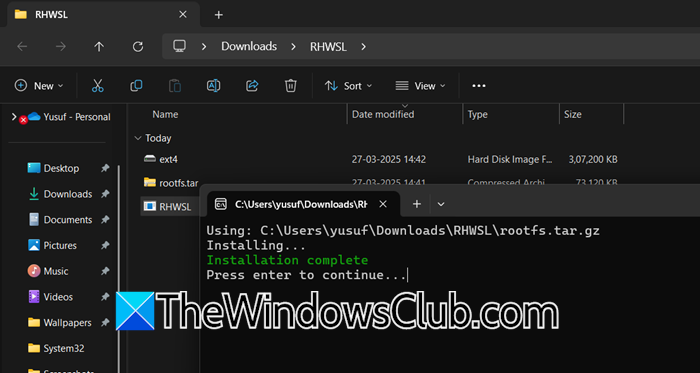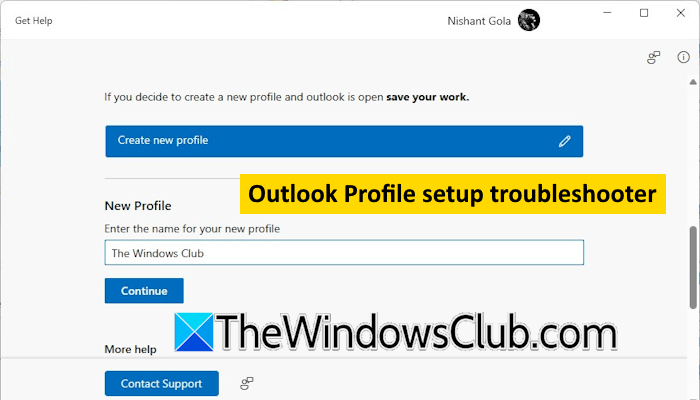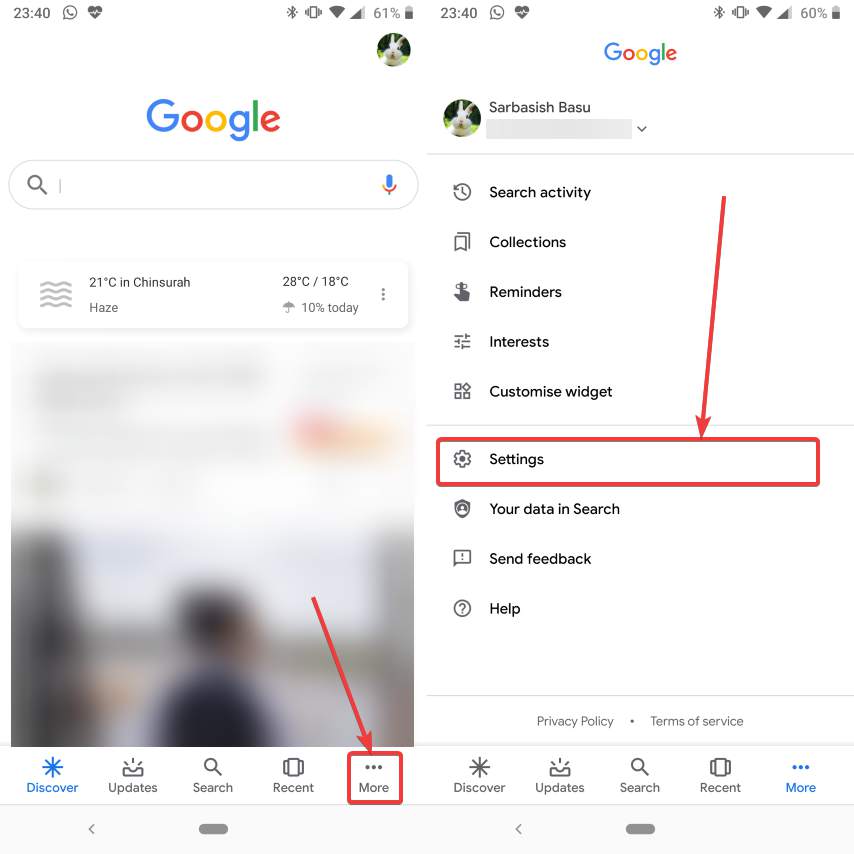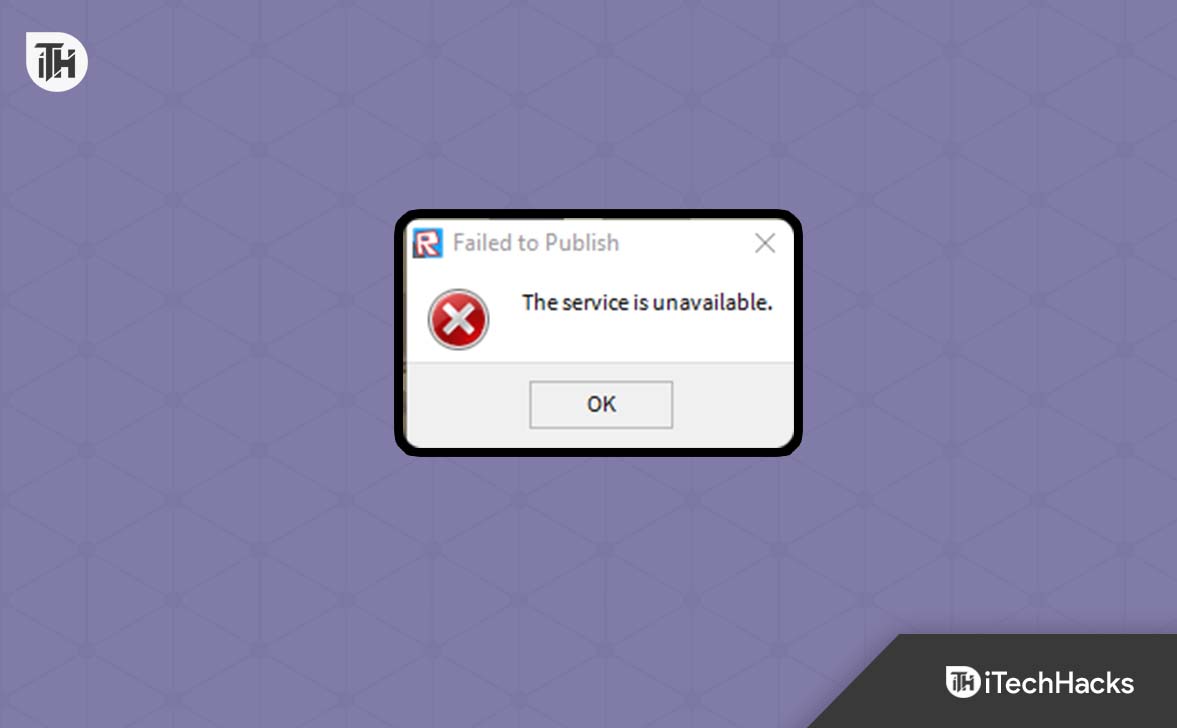Systeemherstel is een geweldig hulpmiddel om uw systeem naar de vorige werkende staat te herstellen. U kunt dit hulpprogramma uitvoeren als u een probleem op uw systeem tegenkomt. Soms slaagt Systeemherstel er echter niet in uw systeem te herstellen en wordt er een foutmelding weergegevenSysteemherstel is mislukt. In dit artikel worden enkele oplossingen voor deSysteemherstel kan een bestand niet herstellen (0xc0000022)fout op Windows 11/10.
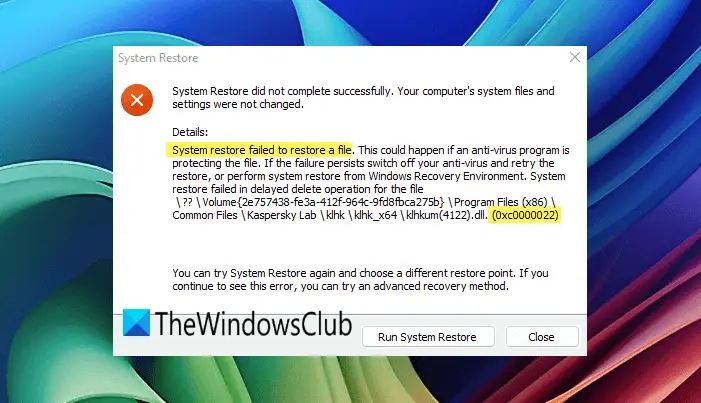
Als u deSysteemherstel kan een bestand niet herstellen (0xc0000022)fout tijdens het uitvoeren van het hulpprogramma Systeemherstel op uw computer, gebruikt u de volgende suggesties om deze fout te herstellen:
- Schakel uw antivirussoftware van derden uit
- Scan uw systeem op malware
- Voer Systeemherstel uit in de veilige modus of schoon opstarten
- Voer Systeemherstel uit in de Windows Herstelomgeving
- Bekijk gebeurtenislogboeken
1] Schakel uw antivirussoftware van derden uit
Ik stel voor dat u uw antivirusprogramma uitschakelt en vervolgens Systeemherstel uitvoert. Soms werkt alleen het uitschakelen van de antivirus van derden niet. Mogelijk moet u ook uw antivirusprogramma verwijderen. Als u de productactiveringssleutel van uw antivirusprogramma hebt, probeer dan Systeemherstel uit te voeren nadat u uw antivirusprogramma hebt verwijderd. In dit geval kunt u uw antivirusprogramma opnieuw activeren nadat u het opnieuw hebt geïnstalleerd.
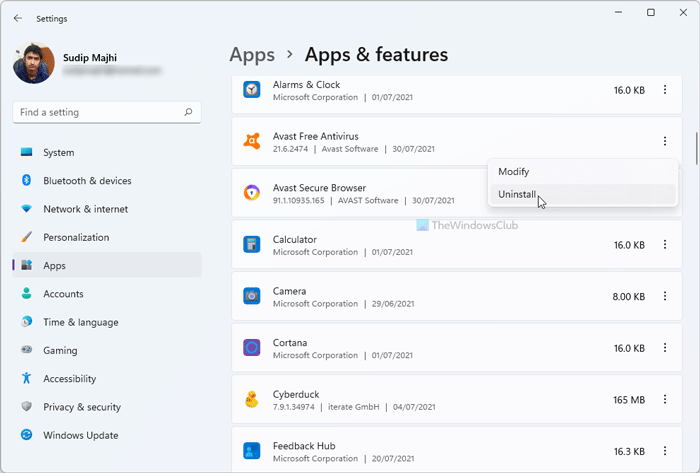
Als Systeemherstel werkt nadat u de antivirussoftware hebt verwijderd, is uw antivirusprogramma in conflict met Systeemherstel of is een functie van uw antivirusprogramma mogelijk verantwoordelijk voor deze fout. Neem contact op met uw antivirusondersteuning om dit probleem op te lossen.
Lezen:
2] Scan uw systeem op malware
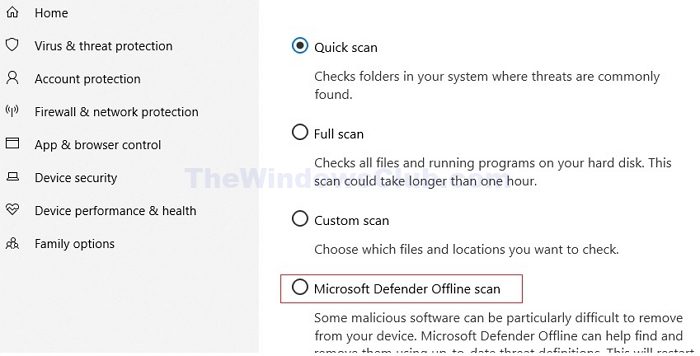
Uw systeem is mogelijk geïnfecteerd met een virus of malware. Het eerste wat ik u voorstel is het te scannen op malware. Als u een antivirusprogramma van derden heeft, kunt u dit gebruiken of eenop uw systeem. U kunt ook scannen met Windows Defender.
3] Voer Systeemherstel uit in de veilige modus of schoon opstarten
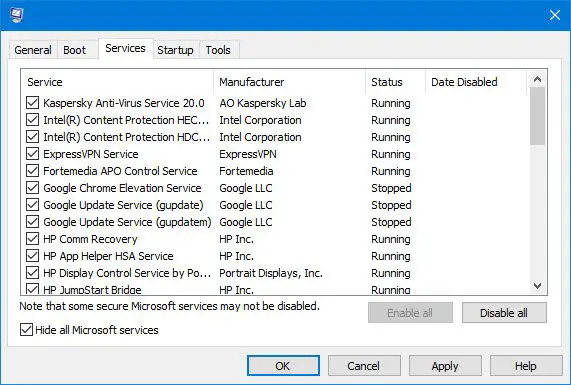
Je kunt ook proberen Systeemherstel uit te voerenofstaat. Hierdoor weet u of een achtergrondtoepassing of -service van derden verantwoordelijk is voor deze fout. Als Systeemherstel werkt in de veilige modus of in de status Clean Boot, laat het dan voltooien. Nadat Systeemherstel is voltooid, kunt u de status Veilige modus of Schoon opstarten afsluiten.
4] Voer Systeemherstel uit in de Windows-herstelomgeving
Voer Systeemherstel uit in de Windows Herstelomgeving en kijk of het werkt. Omdat uw systeem werkt, kunt u eenvoudig de Windows Herstelomgeving openen door de aan/uit-knop te gebruiken. Klik op de Windows-knop en klik vervolgens op het aan/uit-pictogram. Houd nu de Shift-toets ingedrukt en klik vervolgens opOpnieuw opstarten. Als alternatief kunt u de instellingen van Windows 11/10 gebruiken.
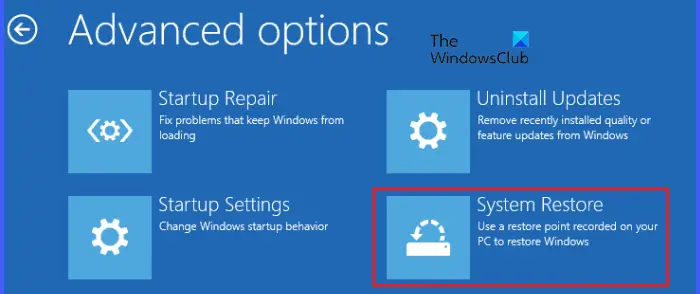
Zodra u zich in WinRE bevindt, selecteert uProblemen oplossen > Geavanceerde opties > Systeemherstel. Selecteer nu het vereiste herstelpunt om uw systeem te herstellen.
5] Bekijk gebeurtenislogboeken
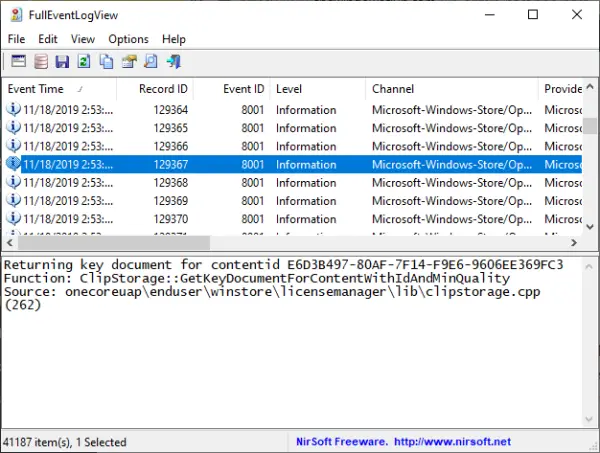
Windows maakt automatisch logboeken wanneer er een fout optreedt op het systeem. Al deze logboeken zijn beschikbaar in Event Viewer, een ingebouwd hulpmiddel op Windows-computers. Open de Gebeurtenisviewer engerelateerd aan de systeemherstelfoutcode 0xc0000022. Dit zal u helpen de fout op te lossen op basis van de informatie die beschikbaar is in Logboeken. Je kunt van verschillende kanten hulp krijgen.
Ik hoop dat dit helpt.
Lezen:
Hoe los ik een mislukt systeemherstel op?
Er zijn veel redenen waarom Systeemherstel mislukt, zoals corrupte systeemkopiebestanden, conflicten met antivirussoftware, fouten op de harde schijf, enz. Als Systeemherstel mislukt, kunt u een aantal oplossingen proberen, zoals het repareren van de systeemkopiebestanden, het tijdelijk uitschakelen van de antivirussoftware, het scannen van uw harde schijf op fouten, enz.
Hoe los ik een BSOD-fout op?
Mogelijk ontvangt u in verschillende scenario's een blauw scherm op uw Windows-computer, bijvoorbeeld na het upgraden van uw systeemhardware, zoals,,,, enz. In elk geval zijn de manieren om een BSOD-fout op te lossen verschillend. U kunt ook de gebeurtenislogboeken controleren op de Blue Screen-fout voor verdere probleemoplossing.
Lees het volgende:.